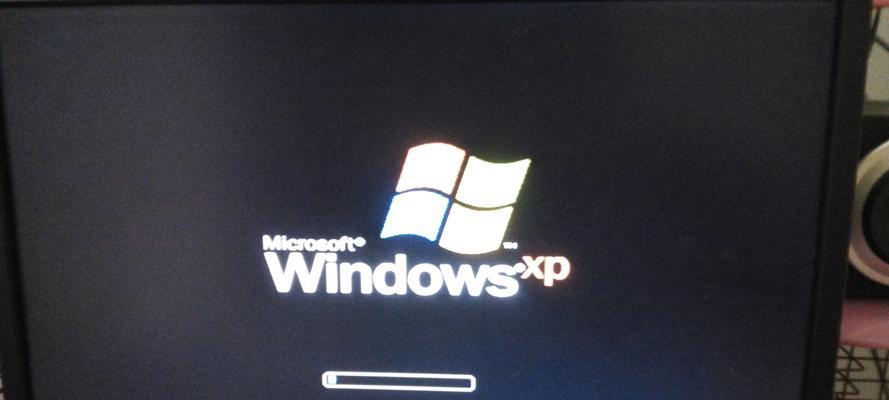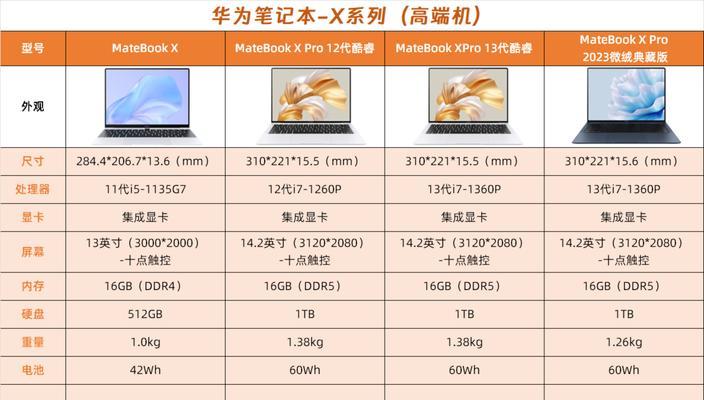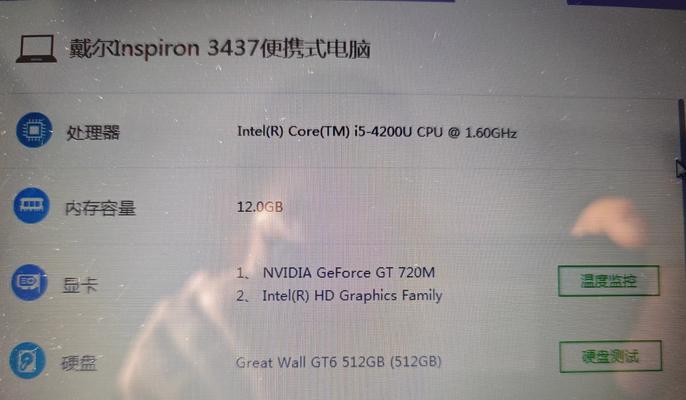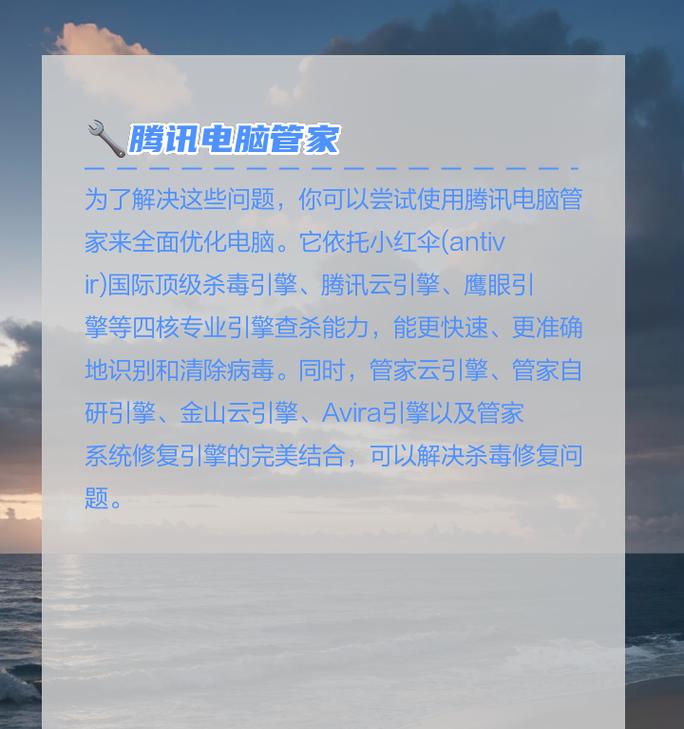Windows徽标键是Windows操作系统的一个重要功能键,用于打开开始菜单、切换窗口和执行快捷操作等功能。然而,有时候我们可能会遇到Windows徽标键无反应的情况,这给我们的日常使用带来了很大的困扰。本文将详细介绍关于Windows徽标键失灵的问题以及如何解决该问题的方法。
一、检查键盘连接是否正常
我们需要检查键盘连接是否正常。可以尝试重新插拔键盘连接线,确保连接牢固。
二、检查键盘驱动程序是否正确安装
确保电脑中的键盘驱动程序已正确安装。可以通过设备管理器查看键盘驱动程序的状态,如果有黄色感叹号或问号提示,可能需要重新安装或更新驱动程序。
三、检查键盘布局设置是否正确
在Windows操作系统中,键盘布局设置可能导致Windows徽标键无法正常工作。打开控制面板,找到区域和语言选项,在“键盘和语言”选项卡中选择“更改键盘”按钮,确保选择的键盘布局与您使用的键盘相匹配。
四、禁用其他应用程序的热键
某些应用程序可能会注册和占用Windows徽标键的热键功能,导致无法正常使用。通过任务管理器或应用程序设置,禁用其他应用程序对Windows徽标键的热键设置。
五、运行系统文件检查工具
打开命令提示符,输入“sfc/scannow”命令,并按下回车键运行系统文件检查工具。这将扫描并修复系统文件中的任何问题,可能有助于解决Windows徽标键失灵的问题。
六、检查键盘硬件故障
如果以上方法都无效,可能是键盘本身出现了硬件故障。可以尝试将键盘连接到另一台电脑上进行测试,或者尝试使用另一个键盘连接到当前电脑上。
七、更新操作系统
确保您的Windows操作系统已经更新到最新版本。有时候,Windows徽标键无法正常工作可能是由于操作系统的某些问题,更新操作系统可能会解决这个问题。
八、执行系统恢复
如果以上方法都无法解决问题,可以尝试执行系统恢复。使用系统还原功能可以将计算机恢复到之前的某个时间点,可能会修复导致Windows徽标键无法使用的问题。
九、查找和修复注册表错误
使用注册表编辑器(regedit)检查注册表中与Windows徽标键相关的键值是否正确,以及是否存在错误。请注意,在编辑注册表时要小心谨慎,不正确的更改可能导致系统故障。
十、卸载冲突的应用程序
一些应用程序可能会与Windows徽标键冲突,导致其无法正常工作。通过控制面板或第三方卸载工具,卸载可能与Windows徽标键冲突的应用程序。
十一、重新安装操作系统
如果以上方法都无效,最后的解决办法是重新安装操作系统。重新安装操作系统将重置系统文件和设置,可能会解决导致Windows徽标键无法使用的问题。
十二、联系技术支持
如果您尝试了以上所有方法仍然无法解决问题,建议联系相关设备或操作系统的技术支持团队,寻求他们的帮助和建议。
十三、其他替代方案
如果Windows徽标键无法正常工作,您还可以尝试使用其他替代方案,如使用快捷键组合替代Windows徽标键功能,或者使用第三方软件模拟Windows徽标键的功能。
十四、预防措施
为了避免Windows徽标键无法正常工作的问题,建议定期备份重要文件和系统,并保持计算机安全软件的更新和运行。
十五、
Windows徽标键无反应可能是由于键盘连接问题、驱动程序安装错误、键盘布局设置错误、其他应用程序热键冲突等原因导致。通过检查连接、更新驱动程序、调整设置、禁用热键、运行系统工具等方法,可以解决这个问题。如果以上方法都无效,可以尝试检查键盘硬件故障、更新操作系统、执行系统恢复等。如果问题仍然存在,请联系技术支持团队进行进一步的解决办法。